当前位置:主页 > Windows7系统教程 >
msdn官方如何下载安装win7系统的?
更新时间:2018-08-26 作者:win7系统下载 来源:www.win71234.com
msdn官方如何下载安装win7系统的??
在msdn安装win7系统,很多人会到“msdn我告诉你”下载官方的win7系统,win7 msdn是微软官方提供的镜像,有人在msdn下载win7系统后不知道怎么安装,接下来,下面小编以U盘pe安装为例,给大家分享下win7 msdn安装教程。
推荐:win7 iso镜像64位
1.制作好大白菜U盘pe启动盘之后,将下载的msdn win7系统iso镜像直接复制到大白菜U盘根目录中;
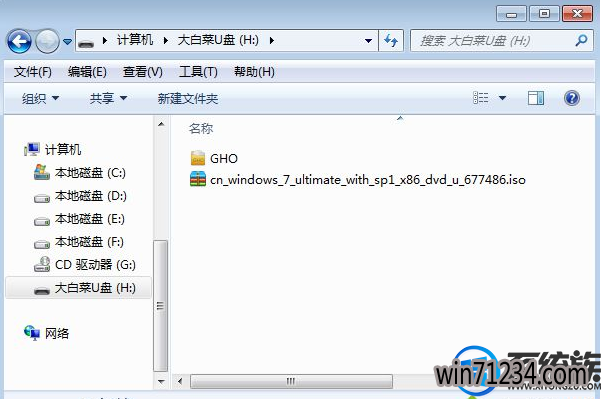
2.在需要装系统的电脑上插入U盘,重启后不停按F12或F11或Esc等按键,在弹出的启动菜单中选择USB选项,回车。

3.从U盘启动进入大白菜U盘主菜单,按数字2或移动方向键选择【02】回车,运行PE系统;
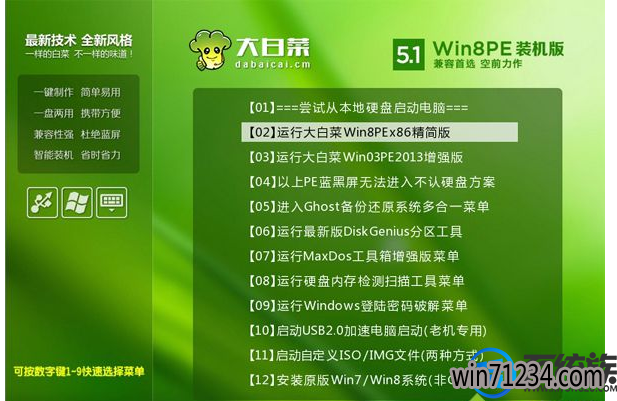
4.进入PE系统后,不需要重新分区的直接执行下一步,如果要分区,打开【DG分区工具】,点击快速分区,设置分区数目和大小,安装系统的主分区设置50G以上,点击是执行分区过程;
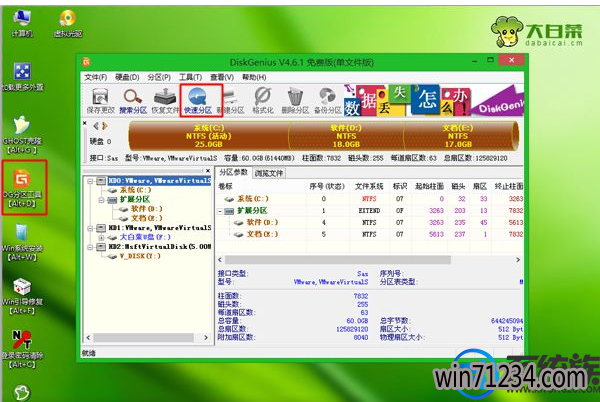
5.双击打开【大白菜一键装机】,映像路径直接选择msdn win7系统iso文件,点击下拉框,会自动提取install.wim并列出各种版本,选择要安装的win7版本,比如win7旗舰版,后面的8.03GB是安装该系统所需最少空间;
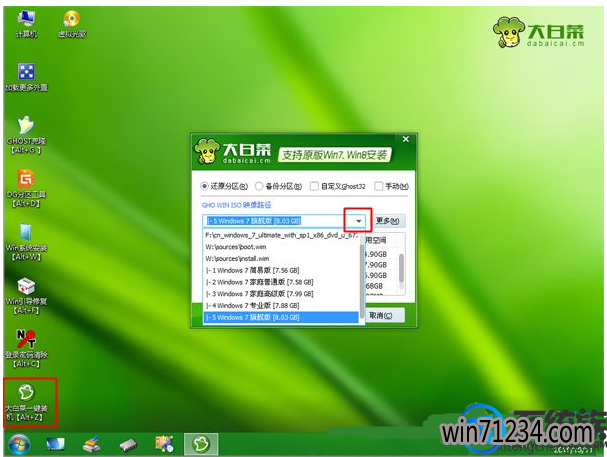
6.选择安装版本之后,点击“还原分区”,选择win7系统安装盘符,这边选择C盘,或根据大小和卷标选择,点击确定;
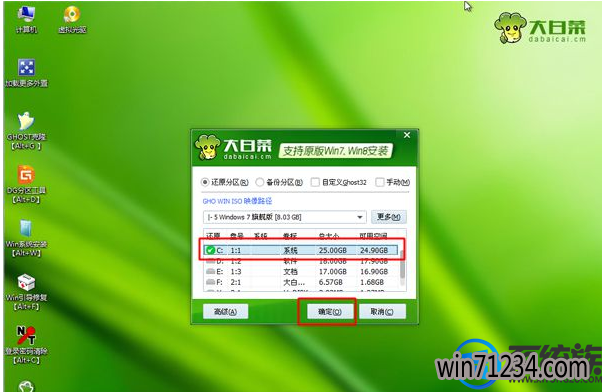
7.弹出这个对话框,点击确定,开始执行win7系统文件安装到C盘的操作;

8.等待5-8分钟操作完成,弹出对话框,点击是立即重启,重启过程中拔出U盘;
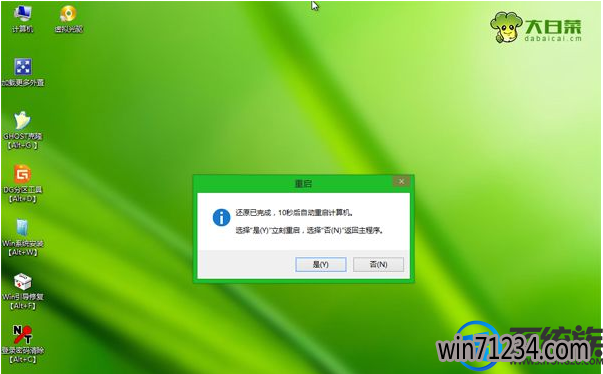
9.重启进入这个界面,开始执行msdn win7系统设备和组件安装过程;

10.安装完成后,重启进入msdn win7系统配置界面,选择国家地区、语言等,点击下一步;
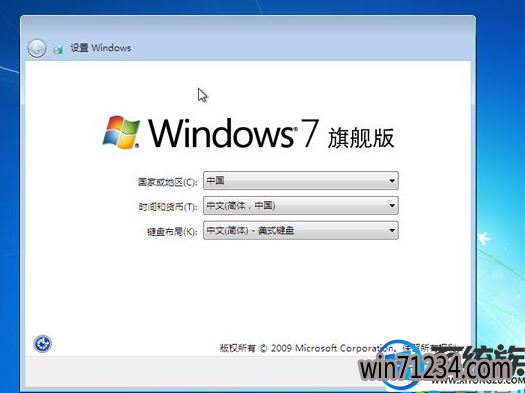
11.输入用户名,比如系统城,下一步,密钥选择跳过,后续的配置过程根据提示操作;
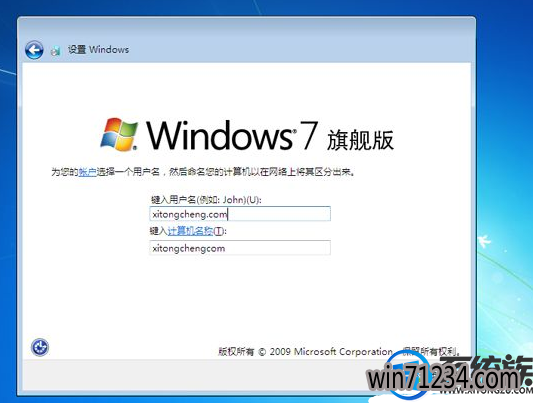
12.配置完成后进入win7系统桌面,打开小马win7激活工具,点击一键永久激活,重启系统完成激活。
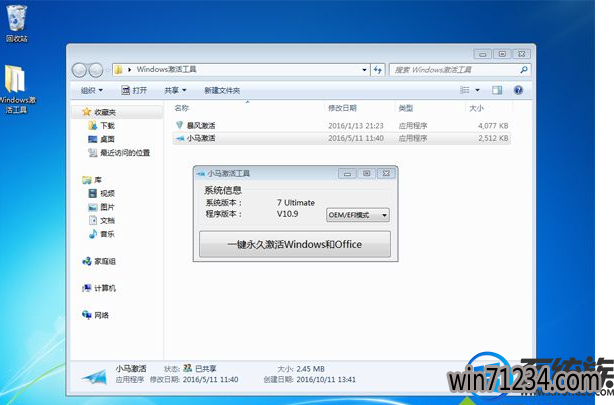
以上就是msdn下载的win7系统怎么安装的方法,如果你在msdn下载了win7系统,可以参照上面的步骤来安装,希望今天的分享能对大家有帮助。
在msdn安装win7系统,很多人会到“msdn我告诉你”下载官方的win7系统,win7 msdn是微软官方提供的镜像,有人在msdn下载win7系统后不知道怎么安装,接下来,下面小编以U盘pe安装为例,给大家分享下win7 msdn安装教程。
推荐:win7 iso镜像64位
1.制作好大白菜U盘pe启动盘之后,将下载的msdn win7系统iso镜像直接复制到大白菜U盘根目录中;
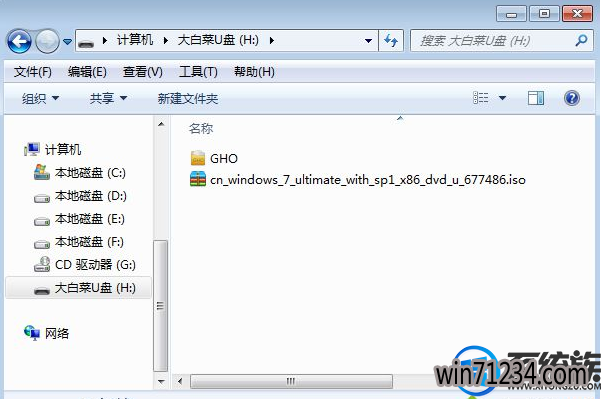
2.在需要装系统的电脑上插入U盘,重启后不停按F12或F11或Esc等按键,在弹出的启动菜单中选择USB选项,回车。

3.从U盘启动进入大白菜U盘主菜单,按数字2或移动方向键选择【02】回车,运行PE系统;
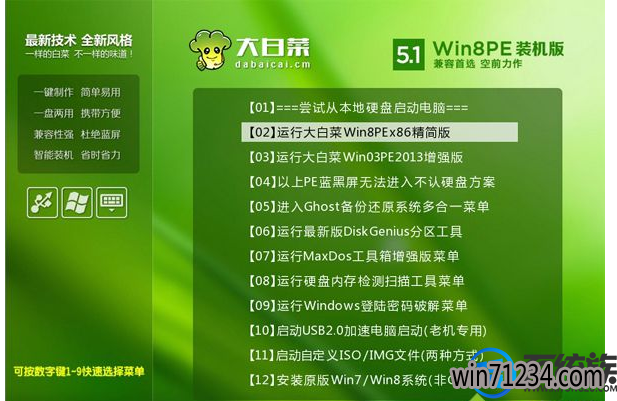
4.进入PE系统后,不需要重新分区的直接执行下一步,如果要分区,打开【DG分区工具】,点击快速分区,设置分区数目和大小,安装系统的主分区设置50G以上,点击是执行分区过程;
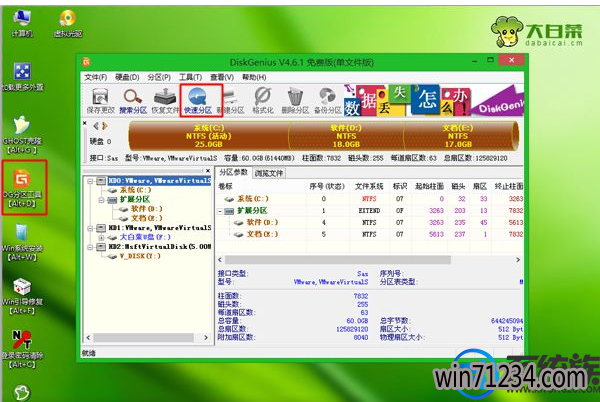
5.双击打开【大白菜一键装机】,映像路径直接选择msdn win7系统iso文件,点击下拉框,会自动提取install.wim并列出各种版本,选择要安装的win7版本,比如win7旗舰版,后面的8.03GB是安装该系统所需最少空间;
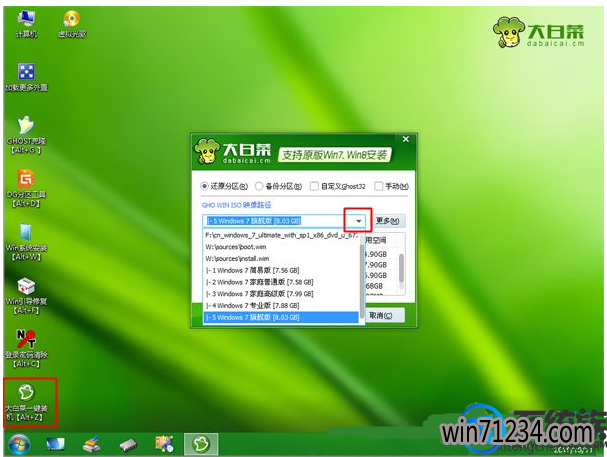
6.选择安装版本之后,点击“还原分区”,选择win7系统安装盘符,这边选择C盘,或根据大小和卷标选择,点击确定;
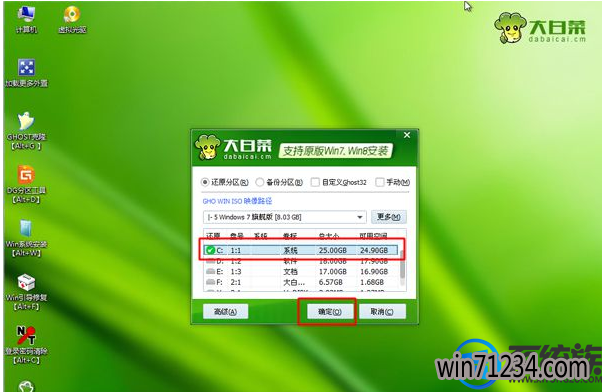
7.弹出这个对话框,点击确定,开始执行win7系统文件安装到C盘的操作;

8.等待5-8分钟操作完成,弹出对话框,点击是立即重启,重启过程中拔出U盘;
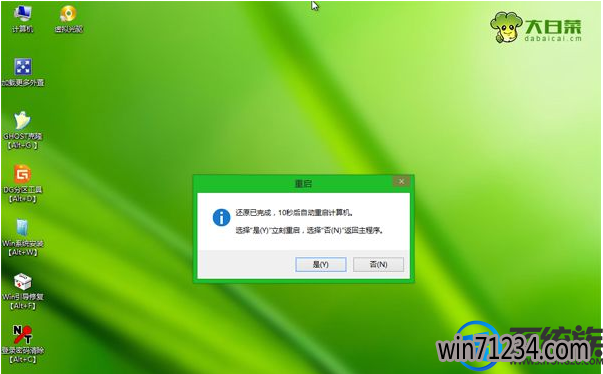
9.重启进入这个界面,开始执行msdn win7系统设备和组件安装过程;

10.安装完成后,重启进入msdn win7系统配置界面,选择国家地区、语言等,点击下一步;
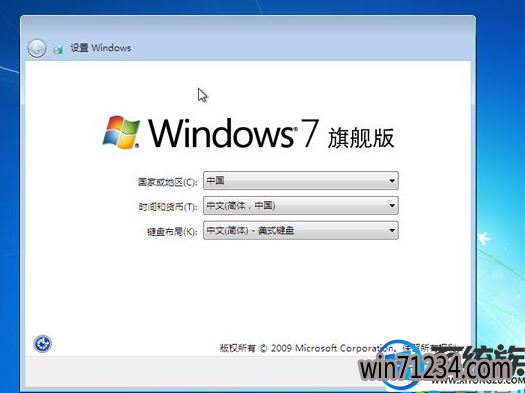
11.输入用户名,比如系统城,下一步,密钥选择跳过,后续的配置过程根据提示操作;
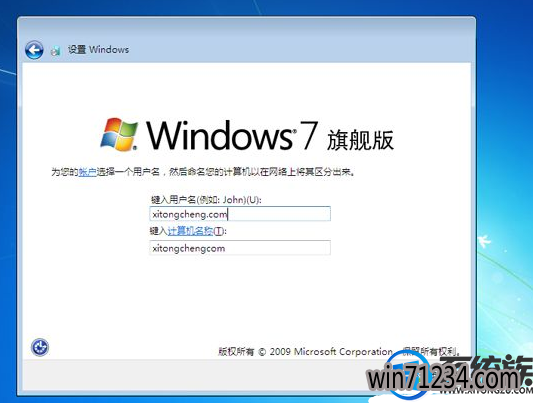
12.配置完成后进入win7系统桌面,打开小马win7激活工具,点击一键永久激活,重启系统完成激活。
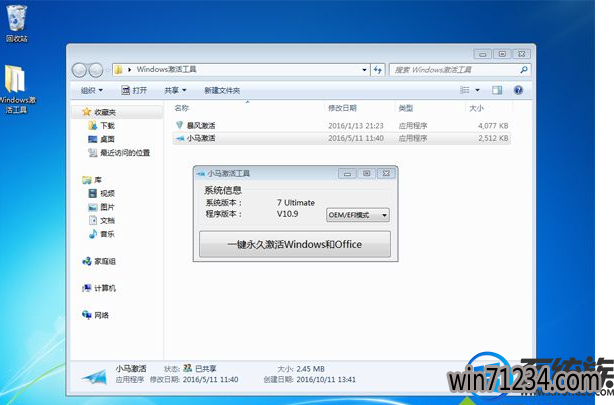
以上就是msdn下载的win7系统怎么安装的方法,如果你在msdn下载了win7系统,可以参照上面的步骤来安装,希望今天的分享能对大家有帮助。
相关Windows7系统教程推荐
- win10更换软件桌面图标的小技巧 2017-11-15
- BitLocker加密后忘记了中关村Win8.1旗舰版密码的破解技巧 2016-09-05
- 快速清除电脑公司Win10系统垃圾有高招 2017-01-20
- 得得Win10玩游戏时提示显示器驱动程序停止响应并已恢复怎么办? 2017-09-10
- Win8.1大白菜专业版系统天气无法加载的解决方法 2018-03-12
- W7出现“应用程序发生异常 未知的软件异常”怎么办 2016-07-16
- 老毛桃Win10纯净版无法使用winrar提示拒绝访问要如何处理 2016-11-04
- 电脑公司Win8.1 SP1正式版蓝屏死机提示错误代码Error C000009A的 2016-09-17
- 深度技术Win10系统中将桌面背景设置透明渐变效果的诀窍 2016-04-22
- 番茄花园Win10系统全新刻录功能支持ISO格式镜像刻录的技巧 2016-04-19
win7 64位系统排行
Windows7系统教程推荐
- 如何解决系统基地Win10企业版系统软件不兼容的问题?05-18
- 深度技术Win10系统系统玩CF找不到bugtrap.dll的正确解决步骤12-27
- Windows10专业版系统开机加速,将多余的第三方加载项去除的方法06-06
- 登录界面Win10系统默认输入法的更改方法05-09
- 系统之家Win10系统怎么进入bios设置与bios的设置方法05-11
- 深度完美win10系统火狐浏览器无法安装更新出错如何解决?09-24
- win7玩使命召唤2不能全屏如何办?|win7玩使命召唤2不能全屏的处理办09-09
- 雨林木风Win10系统打开Word程序提示宏错误的解决措施04-22
- W7下建立无法删除文件夹以确保系统重要资料的安全07-24
 win7系统下载
win7系统下载




